「TOLOTでフォトブックを作りたいけどやり方がわからない…」
そんな方に向けて、本記事ではTOLOTでのフォトブックの作成方法をステップ毎にご説明します!
TOLOTでのフォトブック作成は初心者の方でも簡単に行えますのでご安心ください。
一緒に満足のいくフォトブックを作成していきましょう~!
この記事を読むとわかること
- TOLOTフォトブックの作成手順が理解できる
- フォトブックを魅力的に仕上げるためのコツがわかる
- TOLOTフォトブックに関するよくある質問や注意点がクリアになる
TOLOTフォトブックの特徴と魅力
現在、フォトブックの作成サービスは世の中に溢れています。
その中でもTOLOTは、いわゆる低価格帯のフォトブックに属しており、安価でフォトブックを作成できる点が大きな魅力です。
他にも低価格帯のフォトブックとして、「ノハナ」や「しまうまプリント」などが存在しますが、それらとの違いはズバリ品質です。
ワンコインという低価格で、ある程度の品質に長けたフォトブックというバランスの良さがTOLOTの魅力ですね。
TOLOTについての詳細はコチラ
TOLOTフォトブック作成のステップガイド
ステップ1:TOLOTアプリのインストールとアカウント作成
まずはアプリのインストールが必要ですので、使用しているスマホに合わせたアプリのインストールを進めましょう。
インストール完了後はアプリの表示に沿ってアカウントの作成を進めていきます。
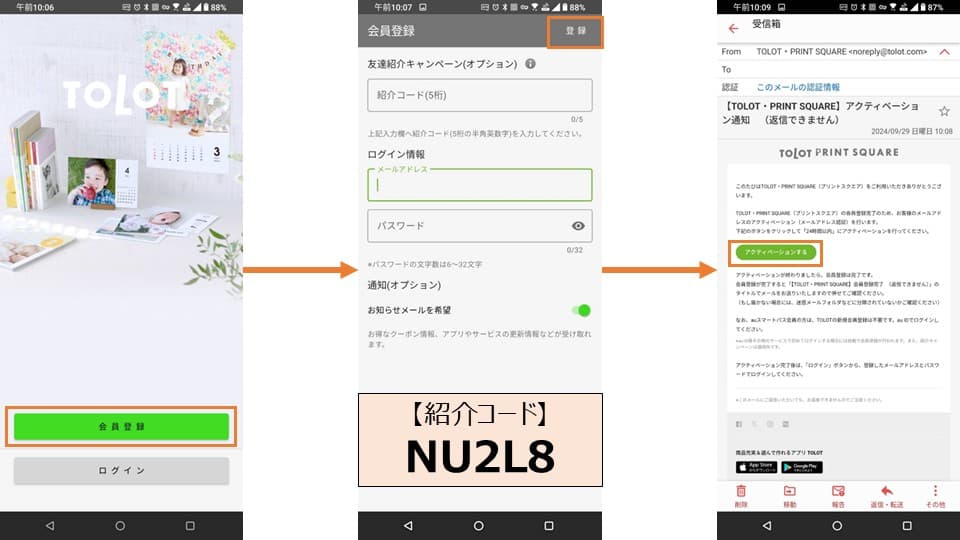
紹介コードの入力はしなくても構いませんが、入力した場合は110円引きクーポンがプレゼントされますので良かったらご利用ください。
【本サイトの紹介コード】
NU2L8
ステップ2:フォトブックのデザイン・サイズを選ぶ
アカウントの作成までできたらフォトブックの作成に移っていきましょう!
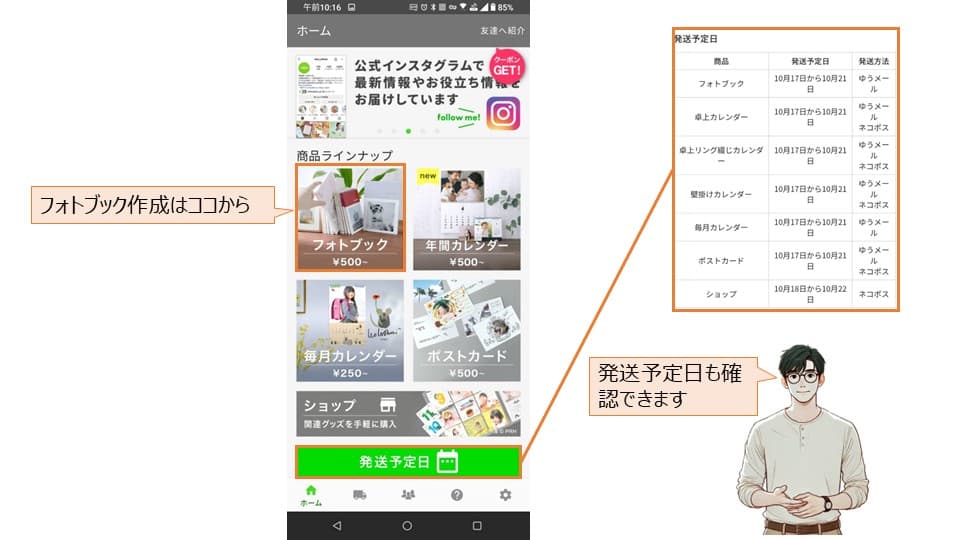
まずはフォトブック作成画面から、フォトブックのデザインを選択していきます。
TOLOTは表紙デザインが豊富にありますので気に入るデザインを探してみましょう!

キャラクター物の表紙が可愛くておすすめです😊
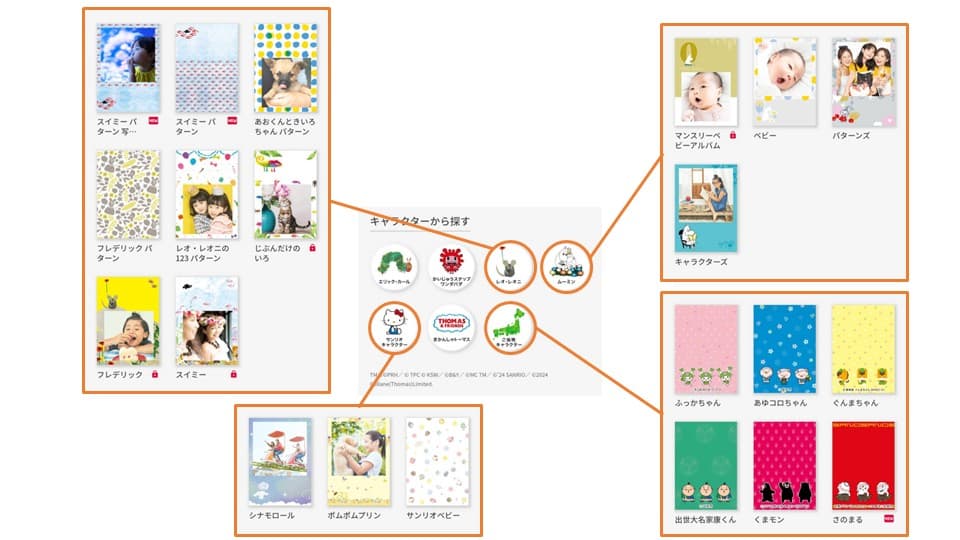
表紙が決定した後はサイズの選択に移ります。
TOLOTのフォトブックは以下3つのサイズを選択することが可能ですが、コンパクトな文庫本サイズで写真もたくさん載せられるA6サイズがおすすめです。
もちろん、できるだけ大きなサイズで作成したいということであればB6サイズも全然ありです。
「B6サイズにしたいけど写真はできるだけ多く載せたい」ということであればコラージュ写真作成も検討してみましょう。
| A6サイズ (64ページ) | B6サイズ (24ページ) | B6サイズ (64ページ) | |
|---|---|---|---|
| 価格 | ¥500(※) | ¥500(※) | ¥1000(※) |
| ページ数 | 64ページ (写真62枚) | 24ページ (写真24枚) | 64ページ (写真64枚) |
| サイズ | 幅105mm 高さ148mm 厚さ約6mm | 幅128mm 高さ182mm 厚さ約3mm | 幅128mm 高さ182mm 厚さ約7mm |
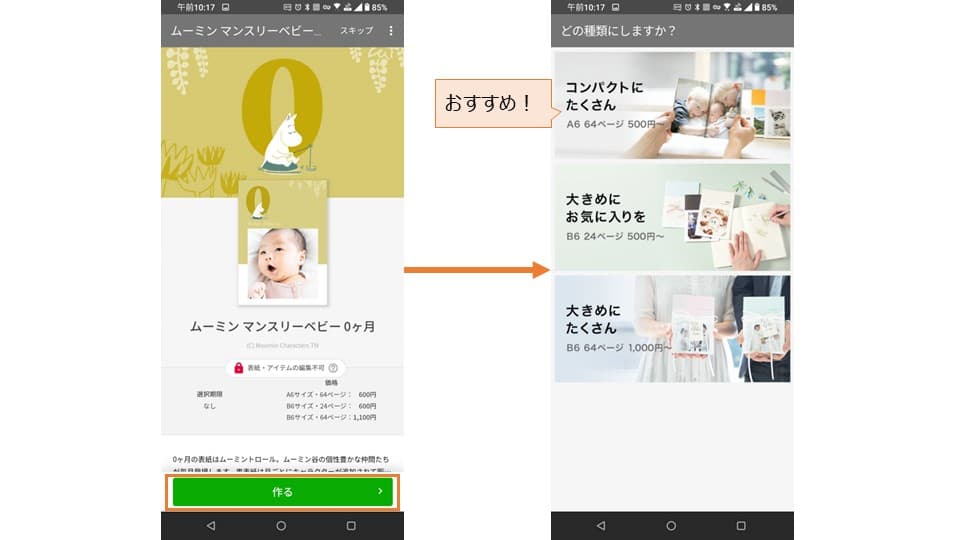
実際に作成したA6サイズのフォトプックは下記です。
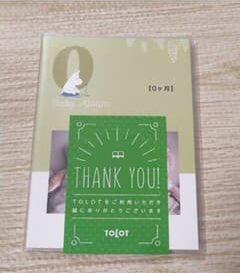
アプリ操作中、下記のようなエラー通知が出ることがありますが、操作に問題なければ基本的には無視で問題ないようです。


私の環境だと頻繁にこのポップアップが出てくるので最初焦りました😓
ステップ3:写真をアップロードしてレイアウトを決める
フォトブックのデザインやサイズが決まったら、いよいよ使用する写真の選定です。
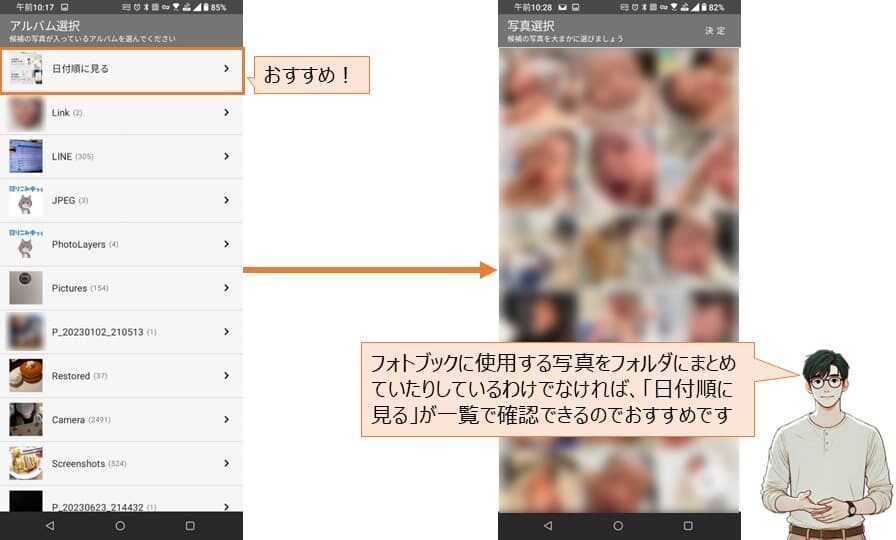
スマホ内に保存されている写真からフォトブックに使用する写真を選ぶことができますので、載せたい写真を探していきましょう!
また、残念ながらTOLOTではGoogleフォトとの連携機能は提供されていません。
そのため、Googleフォトの写真をフォトブックへ使用したい場合は別途ダウンロードしておく必要があります。
ステップ4:コメント挿入や任意のカスタムページの追加
写真を各ページに配置するのと合わせて、写真の縦横の回転や各写真に対する説明文を入れたりしてみましょう。

ただし、ページに対して説明文を挿入した場合、表示される写真が少し小さくなる点には注意が必要です。
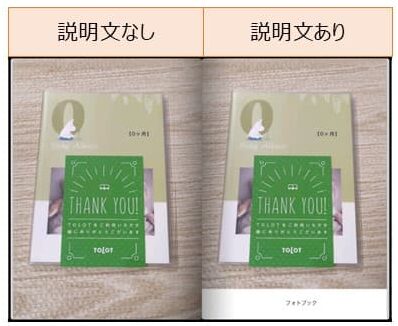
また、TOLOTのフォトブックは写真以外のカスタムページも挿入可能となっています。
必要に応じてカスタムページの作成も検討してみましょう!
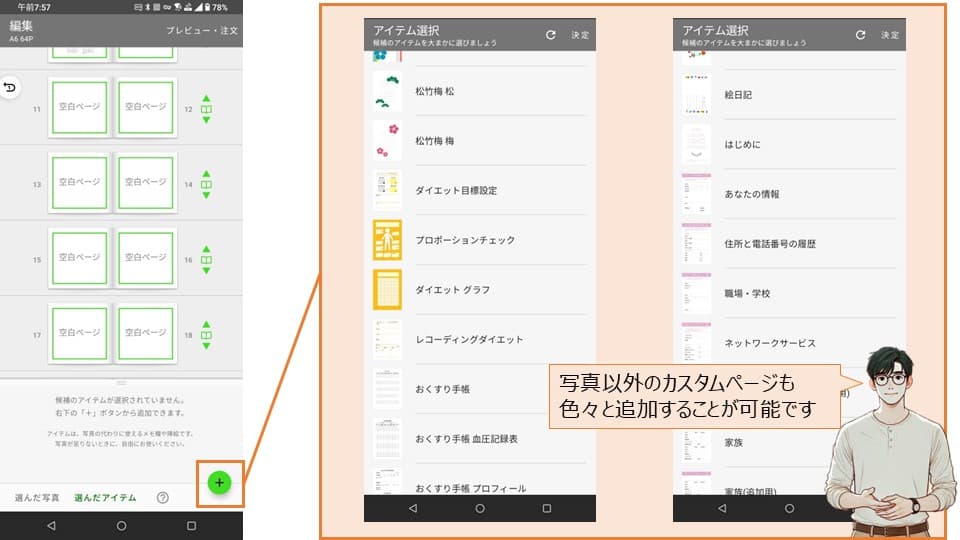
ステップ5:プレビューで最終確認
各ページに対して写真の配置が完了したら、最後にプレビュー表示で最終確認です。
専用のプレビューモードで1ページずつ確認できますので、イメージ通りになっているか一通り確認しましょう。
ステップ6:注文と支払いの方法
プレビューで特に問題が見つからなければ、発注して作業完了です。
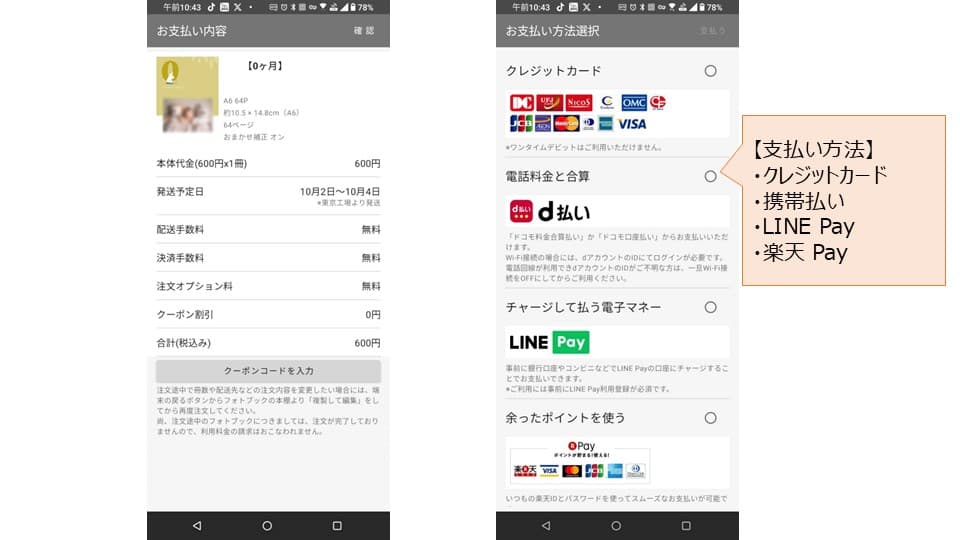
発送先等の情報を入力したのち、支払い内容の確認と支払い方法を選択しましょう。
お疲れさまでした。
ここまで完了すれば、後は実際にフォトブックが届くのを待つだけです!

スマホで編集していたものが、実際にリアルな物になると考えるとワクワクしますよね😊
TOLOTフォトブックの作成ポイント
フォトブックは写真の選び方やテキストの使い方次第で仕上がりが大きく変わります。
ここでは、TOLOTフォトブックをより魅力的に作成するためのコツを紹介します。
ポイント① フォトブックのテーマについて
フォトブック作成する際はテーマを決めた上で進めていくことがポイントです。
テーマといっても難しく考える必要はなく、「誕生日」であったり、「運動会」のような内容です。
テーマが予め決まっているとフォトブック全体にまとまりが出ますので、作成前には意識してみましょう。
ポイント② 写真の選び方について
選ぶ写真に関して、ストーリー性を意識することによってフォトブックの流れに一貫性が出てきます。
例えば誕生日のフォトブックであれば、その日の中で時系列に沿った流れで写真を配置するのが好ましいです。
他にも、人物にクローズアップした写真ばかりではなく、風景写真や動きのある写真、或いは静かな瞬間など、バリエーションを意識することで飽きのこない構成になります。
ポイント③ テキストの使い方について
テキストを加えると、写真だけでは伝わりにくい背景や思い出を補足できるため、よりパーソナルな1冊に仕上がります。
すべての写真にテキストを加えるのも良いと思います。
しかし、TOLOTの場合テキストの有無によって写真のサイズも変わってきますので、大きく見せたいページはテキストを使わないなども考えてみましょう。
また、テキストのみのページを配置することも可能です。
全てのスペースに写真を詰め込むのではなく、あえて余白を残すことでシンプルな印象を与えることにも繋がります。
よくある質問
TOLOTフォトブックを作るのにどれくらいの時間がかかりますか?
写真の選び方やレイアウトにどれだけこだわるかによって変わりますが、基本的には30分〜1時間程度で作成可能です。
TOLOTフォトブックには何枚の写真を入れることができますか?
最大62枚まで載せることが可能です。
フォトブックに入れる写真の解像度に制限はありますか?
制限ではありませんが、縦2425ピクセル × 横1748ピクセル以上のサイズが推奨されています。
TOLOTフォトブックはパソコンからも作成できますか?
残念ながら、TOLOTフォトブックの作成はスマートフォンアプリのみ対応しています。(※エミュレータを使用する方法が公式サイト上に記載されていますが設定が面倒なのでスマートフォンが使えるのであれば携帯から作成されることをオススメします)
TOLOTフォトブックの配送にはどれくらいかかりますか?
注文から2週間前後でフォトブックが届きます。
TOLOTフォトブックの料金はいくらですか?
TOLOTのフォトブックは、基本的に1冊¥500(送料込)で作成できます。(※コラボデザインの表紙等を使用する場合は+¥100掛かります)
TOLOTでフォトブックを1冊からでも注文できますか?
はい、TOLOTでは1冊からでもフォトブックを作成して注文できます。
フォトブックの作成途中で保存して後から編集できますか?
はい、作成途中のフォトブックは自動保存されるため、途中で作業を中断しても、後から再開することができます。
TOLOTフォトブックにテキストやコメントを追加できますか?
はい、写真にコメントや短いメッセージを追加することもできますし、最後のページに奥付として140字までのメッセージを残すことも可能です。
TOLOTフォトブックはプレゼントとして使えますか?
はい。品質も良いのでプレゼント用途にも使えると思います。ただ、ギフト包装等のオプションは公式には用意されていません。
まとめ
今回の記事ではTOLOTを用いたフォトブック作成の方法について紹介しました。
ステップ毎に順を追って説明したつもりですが、もしわかりづらい所などありましたらご遠慮なくコメント頂けますと幸いです!
TOLOT以外のフォトブックも気になっている方は、同じ価格帯のその他のフォトブックも紹介していますので良かったらご覧になっていってください。
ノハナについてはコチラ
しまうまプリントについてはコチラ







